radio OPEL ADAM 2017 Brukerhåndbok for infotainmentsystem
[x] Cancel search | Manufacturer: OPEL, Model Year: 2017, Model line: ADAM, Model: OPEL ADAM 2017Pages: 91, PDF Size: 1.76 MB
Page 5 of 91
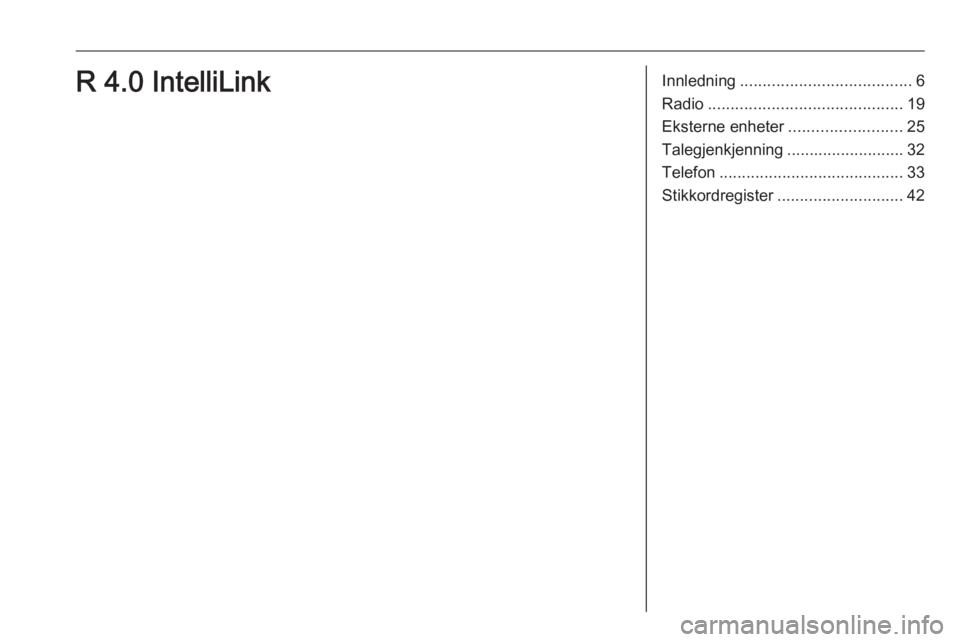
Innledning...................................... 6
Radio ........................................... 19
Eksterne enheter .........................25
Talegjenkjenning ..........................32
Telefon ......................................... 33
Stikkordregister ............................ 42R 4.0 IntelliLink
Page 6 of 91
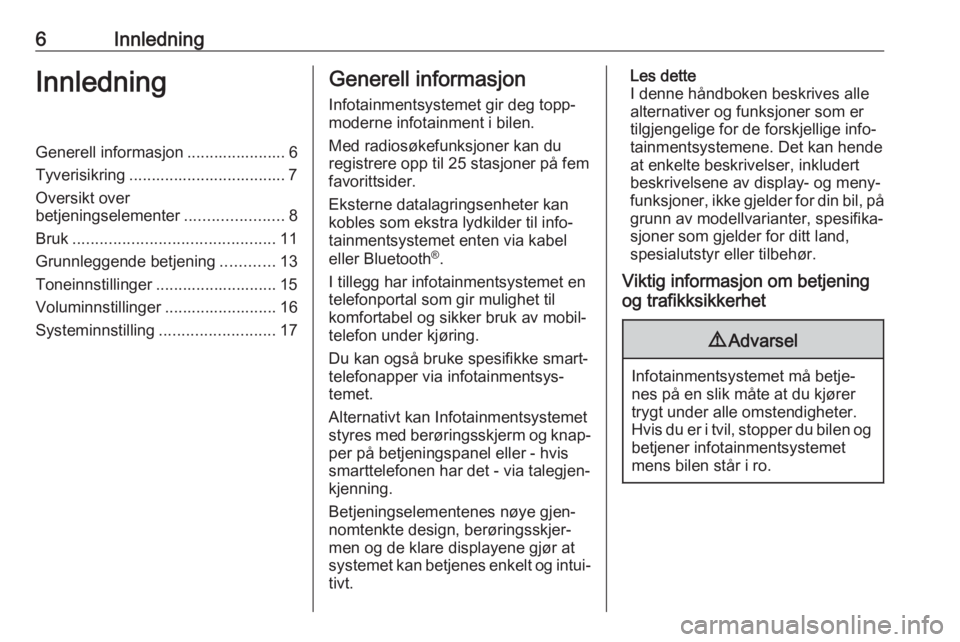
6InnledningInnledningGenerell informasjon ...................... 6Tyverisikring ................................... 7
Oversikt over
betjeningselementer ......................8
Bruk ............................................. 11
Grunnleggende betjening ............13
Toneinnstillinger ........................... 15
Voluminnstillinger ......................... 16
Systeminnstilling ..........................17Generell informasjon
Infotainmentsystemet gir deg topp‐
moderne infotainment i bilen.
Med radiosøkefunksjoner kan du
registrere opp til 25 stasjoner på fem
favorittsider.
Eksterne datalagringsenheter kan
kobles som ekstra lydkilder til info‐
tainmentsystemet enten via kabel
eller Bluetooth ®
.
I tillegg har infotainmentsystemet en
telefonportal som gir mulighet til
komfortabel og sikker bruk av mobil‐
telefon under kjøring.
Du kan også bruke spesifikke smart‐
telefonapper via infotainmentsys‐
temet.
Alternativt kan Infotainmentsystemet
styres med berøringsskjerm og knap‐
per på betjeningspanel eller - hvis
smarttelefonen har det - via talegjen‐
kjenning.
Betjeningselementenes nøye gjen‐
nomtenkte design, berøringsskjer‐
men og de klare displayene gjør at
systemet kan betjenes enkelt og intui‐ tivt.Les dette
I denne håndboken beskrives alle
alternativer og funksjoner som er
tilgjengelige for de forskjellige info‐
tainmentsystemene. Det kan hende
at enkelte beskrivelser, inkludert
beskrivelsene av display- og meny‐
funksjoner, ikke gjelder for din bil, på
grunn av modellvarianter, spesifika‐
sjoner som gjelder for ditt land,
spesialutstyr eller tilbehør.
Viktig informasjon om betjening
og trafikksikkerhet9 Advarsel
Infotainmentsystemet må betje‐
nes på en slik måte at du kjører trygt under alle omstendigheter.
Hvis du er i tvil, stopper du bilen og betjener infotainmentsystemet
mens bilen står i ro.
Page 7 of 91
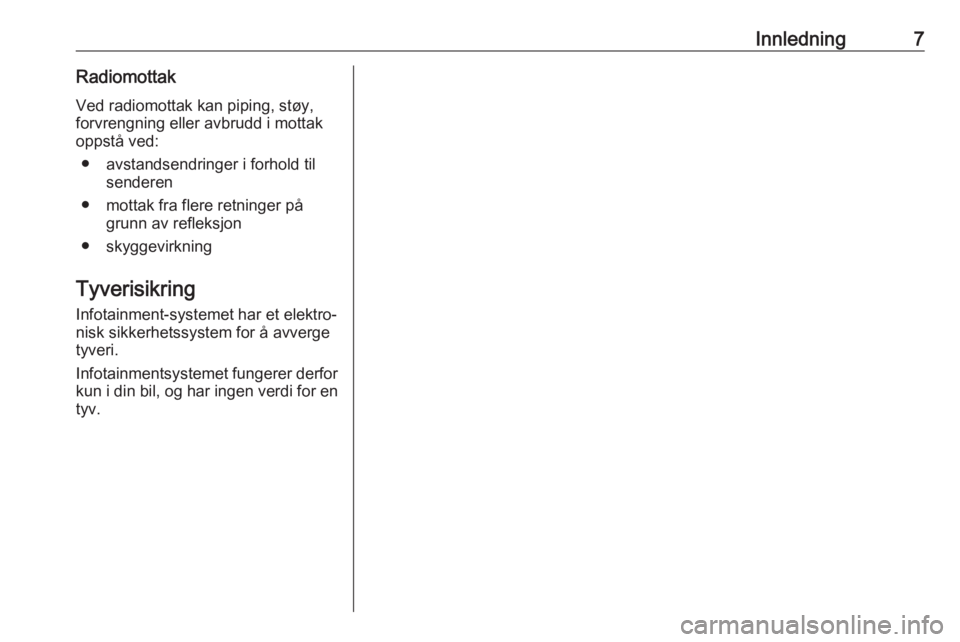
Innledning7RadiomottakVed radiomottak kan piping, støy,
forvrengning eller avbrudd i mottak
oppstå ved:
● avstandsendringer i forhold til senderen
● mottak fra flere retninger på grunn av refleksjon
● skyggevirkning
Tyverisikring Infotainment-systemet har et elektro‐
nisk sikkerhetssystem for å avverge
tyveri.
Infotainmentsystemet fungerer derfor
kun i din bil, og har ingen verdi for en
tyv.
Page 9 of 91
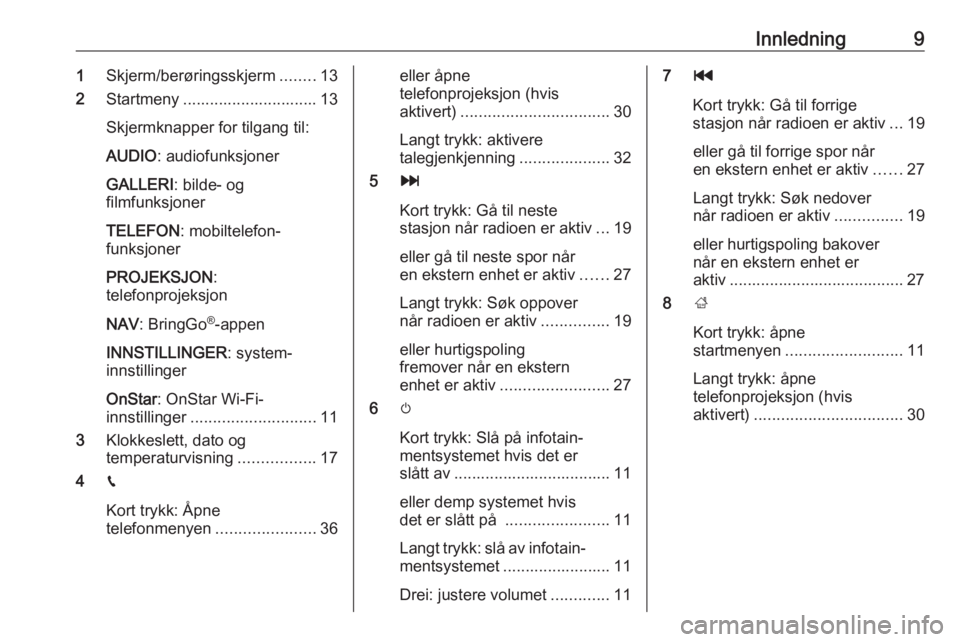
Innledning91Skjerm/berøringsskjerm ........13
2 Startmeny .............................. 13
Skjermknapper for tilgang til:
AUDIO : audiofunksjoner
GALLERI : bilde- og
filmfunksjoner
TELEFON : mobiltelefon‐
funksjoner
PROJEKSJON :
telefonprojeksjon
NAV : BringGo ®
-appen
INNSTILLINGER : system‐
innstillinger
OnStar : OnStar Wi-Fi-
innstillinger ............................ 11
3 Klokkeslett, dato og
temperaturvisning .................17
4 g
Kort trykk: Åpne
telefonmenyen ......................36eller åpne
telefonprojeksjon (hvis
aktivert) ................................. 30
Langt trykk: aktivere
talegjenkjenning ....................32
5 v
Kort trykk: Gå til neste
stasjon når radioen er aktiv ...19
eller gå til neste spor når
en ekstern enhet er aktiv ......27
Langt trykk: Søk oppover
når radioen er aktiv ...............19
eller hurtigspoling
fremover når en ekstern
enhet er aktiv ........................ 27
6 m
Kort trykk: Slå på infotain‐
mentsystemet hvis det er
slått av ................................... 11
eller demp systemet hvis
det er slått på ....................... 11
Langt trykk: slå av infotain‐
mentsystemet ........................ 11
Drei: justere volumet .............117t
Kort trykk: Gå til forrige stasjon når radioen er aktiv ...19
eller gå til forrige spor når
en ekstern enhet er aktiv ......27
Langt trykk: Søk nedover
når radioen er aktiv ...............19
eller hurtigspoling bakover når en ekstern enhet er
aktiv ....................................... 27
8 ;
Kort trykk: åpne
startmenyen .......................... 11
Langt trykk: åpne
telefonprojeksjon (hvis
aktivert) ................................. 30
Page 10 of 91
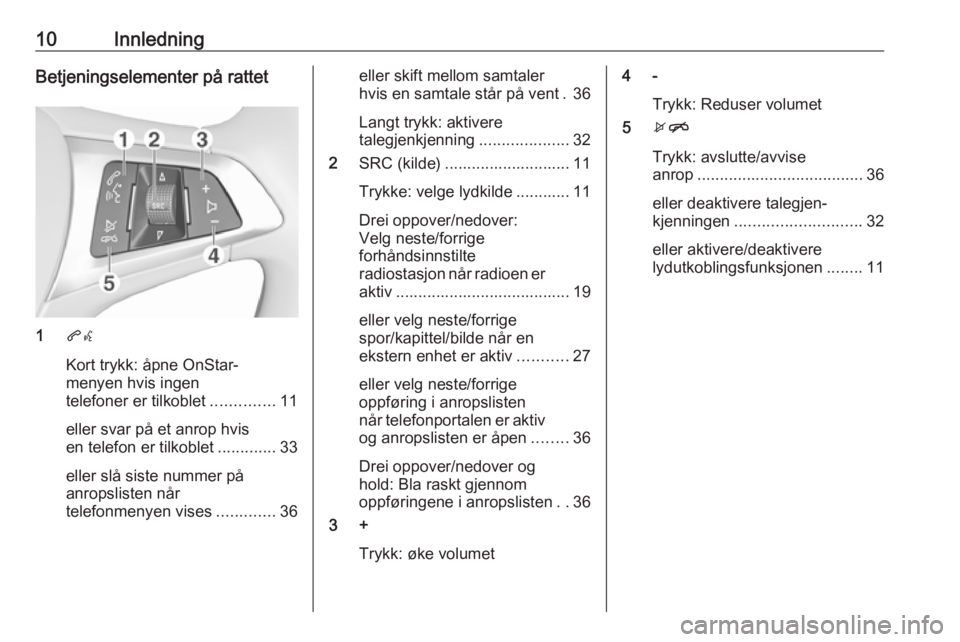
10InnledningBetjeningselementer på rattet
1qw
Kort trykk: åpne OnStar-
menyen hvis ingen
telefoner er tilkoblet ..............11
eller svar på et anrop hvis
en telefon er tilkoblet .............33
eller slå siste nummer på
anropslisten når
telefonmenyen vises .............36
eller skift mellom samtaler
hvis en samtale står på vent . 36
Langt trykk: aktivere
talegjenkjenning ....................32
2 SRC (kilde) ............................ 11
Trykke: velge lydkilde ............ 11
Drei oppover/nedover:
Velg neste/forrige
forhåndsinnstilte
radiostasjon når radioen er
aktiv ....................................... 19
eller velg neste/forrige
spor/kapittel/bilde når en
ekstern enhet er aktiv ...........27
eller velg neste/forrige
oppføring i anropslisten
når telefonportalen er aktiv og anropslisten er åpen ........36
Drei oppover/nedover og
hold: Bla raskt gjennom
oppføringene i anropslisten ..36
3 +
Trykk: øke volumet4 -Trykk: Reduser volumet
5 xn
Trykk: avslutte/avvise
anrop ..................................... 36
eller deaktivere talegjen‐
kjenningen ............................ 32
eller aktivere/deaktivere
lydutkoblingsfunksjonen ........11
Page 12 of 91
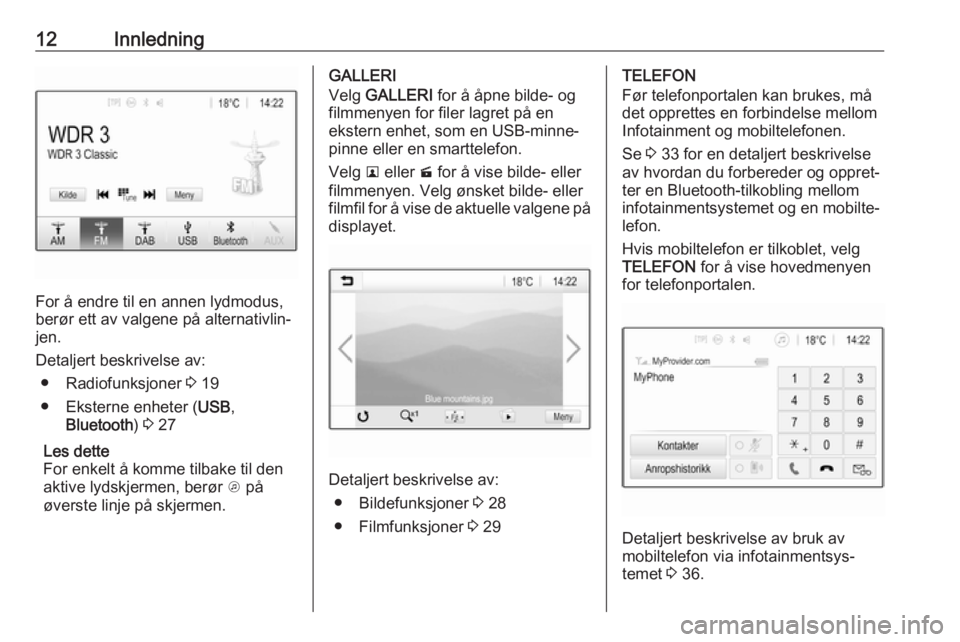
12Innledning
For å endre til en annen lydmodus,
berør ett av valgene på alternativlin‐
jen.
Detaljert beskrivelse av: ● Radiofunksjoner 3 19
● Eksterne enheter ( USB,
Bluetooth ) 3 27
Les dette
For enkelt å komme tilbake til den
aktive lydskjermen, berør A på
øverste linje på skjermen.
GALLERI
Velg GALLERI for å åpne bilde- og
filmmenyen for filer lagret på en
ekstern enhet, som en USB-minne‐
pinne eller en smarttelefon.
Velg l eller m for å vise bilde- eller
filmmenyen. Velg ønsket bilde- eller filmfil for å vise de aktuelle valgene på
displayet.
Detaljert beskrivelse av:
● Bildefunksjoner 3 28
● Filmfunksjoner 3 29
TELEFON
Før telefonportalen kan brukes, må
det opprettes en forbindelse mellom
Infotainment og mobiltelefonen.
Se 3 33 for en detaljert beskrivelse
av hvordan du forbereder og oppret‐
ter en Bluetooth-tilkobling mellom
infotainmentsystemet og en mobilte‐
lefon.
Hvis mobiltelefon er tilkoblet, velg
TELEFON for å vise hovedmenyen
for telefonportalen.
Detaljert beskrivelse av bruk av
mobiltelefon via infotainmentsys‐
temet 3 36.
Page 16 of 91
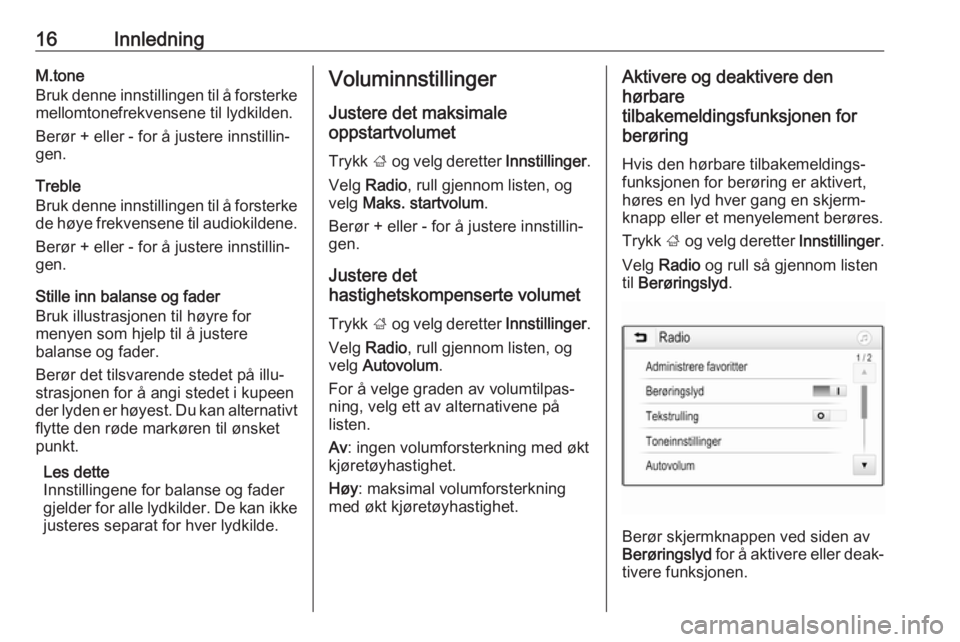
16InnledningM.tone
Bruk denne innstillingen til å forsterke
mellomtonefrekvensene til lydkilden.
Berør + eller - for å justere innstillin‐
gen.
Treble
Bruk denne innstillingen til å forsterke
de høye frekvensene til audiokildene.
Berør + eller - for å justere innstillin‐
gen.
Stille inn balanse og fader
Bruk illustrasjonen til høyre for
menyen som hjelp til å justere
balanse og fader.
Berør det tilsvarende stedet på illu‐
strasjonen for å angi stedet i kupeen
der lyden er høyest. Du kan alternativt
flytte den røde markøren til ønsket
punkt.
Les dette
Innstillingene for balanse og fader
gjelder for alle lydkilder. De kan ikke
justeres separat for hver lydkilde.Voluminnstillinger
Justere det maksimale
oppstartvolumet
Trykk ; og velg deretter Innstillinger.
Velg Radio , rull gjennom listen, og
velg Maks. startvolum .
Berør + eller - for å justere innstillin‐ gen.
Justere det
hastighetskompenserte volumet
Trykk ; og velg deretter Innstillinger.
Velg Radio , rull gjennom listen, og
velg Autovolum .
For å velge graden av volumtilpas‐
ning, velg ett av alternativene på
listen.
Av : ingen volumforsterkning med økt
kjøretøyhastighet.
Høy : maksimal volumforsterkning
med økt kjøretøyhastighet.Aktivere og deaktivere den
hørbare
tilbakemeldingsfunksjonen for
berøring
Hvis den hørbare tilbakemeldings‐
funksjonen for berøring er aktivert,
høres en lyd hver gang en skjerm‐
knapp eller et menyelement berøres.
Trykk ; og velg deretter Innstillinger.
Velg Radio og rull så gjennom listen
til Berøringslyd .
Berør skjermknappen ved siden av
Berøringslyd for å aktivere eller deak‐
tivere funksjonen.
Page 17 of 91
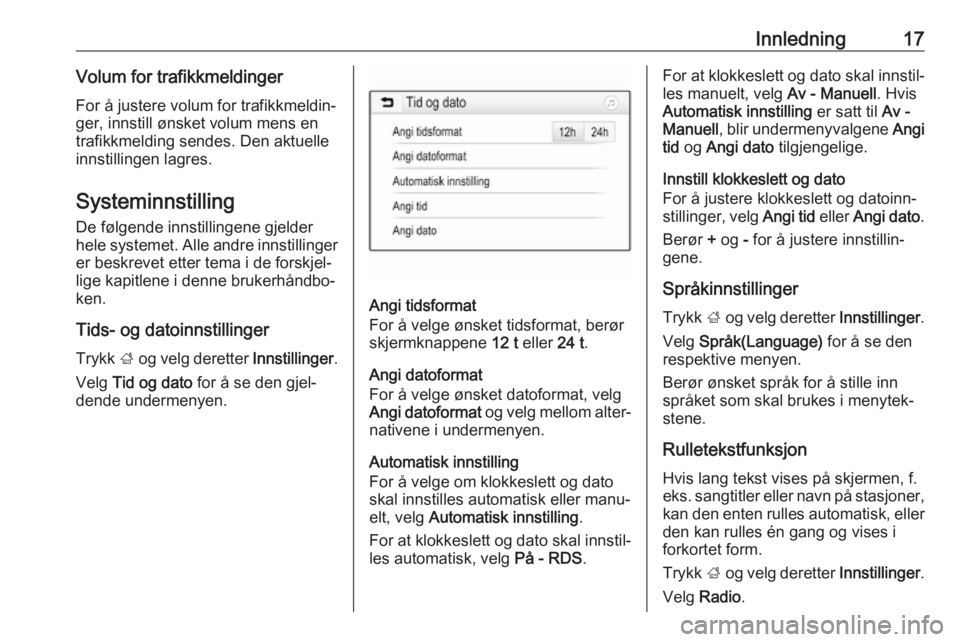
Innledning17Volum for trafikkmeldingerFor å justere volum for trafikkmeldin‐
ger, innstill ønsket volum mens en
trafikkmelding sendes. Den aktuelle
innstillingen lagres.
Systeminnstilling
De følgende innstillingene gjelder
hele systemet. Alle andre innstillinger
er beskrevet etter tema i de forskjel‐
lige kapitlene i denne brukerhåndbo‐
ken.
Tids- og datoinnstillinger Trykk ; og velg deretter Innstillinger.
Velg Tid og dato for å se den gjel‐
dende undermenyen.
Angi tidsformat
For å velge ønsket tidsformat, berør skjermknappene 12 t eller 24 t.
Angi datoformat
For å velge ønsket datoformat, velg
Angi datoformat og velg mellom alter‐
nativene i undermenyen.
Automatisk innstilling
For å velge om klokkeslett og dato
skal innstilles automatisk eller manu‐
elt, velg Automatisk innstilling .
For at klokkeslett og dato skal innstil‐ les automatisk, velg På - RDS.
For at klokkeslett og dato skal innstil‐
les manuelt, velg Av - Manuell. Hvis
Automatisk innstilling er satt til Av -
Manuell , blir undermenyvalgene Angi
tid og Angi dato tilgjengelige.
Innstill klokkeslett og dato
For å justere klokkeslett og datoinn‐
stillinger, velg Angi tid eller Angi dato .
Berør + og - for å justere innstillin‐
gene.
Språkinnstillinger
Trykk ; og velg deretter Innstillinger.
Velg Språk(Language) for å se den
respektive menyen.
Berør ønsket språk for å stille inn
språket som skal brukes i menytek‐
stene.
Rulletekstfunksjon
Hvis lang tekst vises på skjermen, f. eks. sangtitler eller navn på stasjoner, kan den enten rulles automatisk, eller
den kan rulles én gang og vises i
forkortet form.
Trykk ; og velg deretter Innstillinger.
Velg Radio .
Page 18 of 91

18Innledning
Hvis du vil at teksten skal rulle konti‐
nuerlig, aktiver Tekstrulling.
Hvis du ønsker at teksten skal rulles i blokker, deaktiver innstillingen.
Svart display-funksjon
Hvis du ikke ønsker å se det opplyste
displayet, for eksempel om natten,
kan du slå av displayet.
Trykk ; og velg deretter Innstillinger.
Bla gjennom listen og velg Slå av
display . Displayet slås av, mens
lydfunksjonene forblir aktive.
Fabrikkstandarder Trykk ; og velg deretter Innstillinger.
Rull gjennom listen, og velg Gå
tilbake til fabrikkinnstillinger .
For å gjenopprette alle bilens person‐
lige innstillinger, velg Gjenopprett
bilens innstillinger .
For å slette parede Bluetooth-innstil‐
linger, kontaktlister og lagrede tale‐
meldingsnumre, velg Slett alle private
data .
For å tilbakestille voluminnstillinger,
slette alle favoritter, og fjerne ringeto‐
nevalget, velg Gjenopprett radioinn‐
stillinger .
I hvert tilfelles vises en varselmelding. Velg Fortsett for å tilbakestille innstil‐
lingene.
Systemversjon Trykk ; og velg deretter Innstillinger.
Rull gjennom listen, og velg Program‐
vareinformasjon .
Hvis en USB-enhet er koblet til, kan
du lagre bilinformasjon på denne
USB-enheten.
Velg Systemoppdatering og deretter
Lagre bilinfo til USB .For oppdatering av system, kontakt
verkstedet ditt.
Innstillinger for bilen
Bilinnstillinger er beskrevet i bilens
instruksjonsbok.
Page 19 of 91
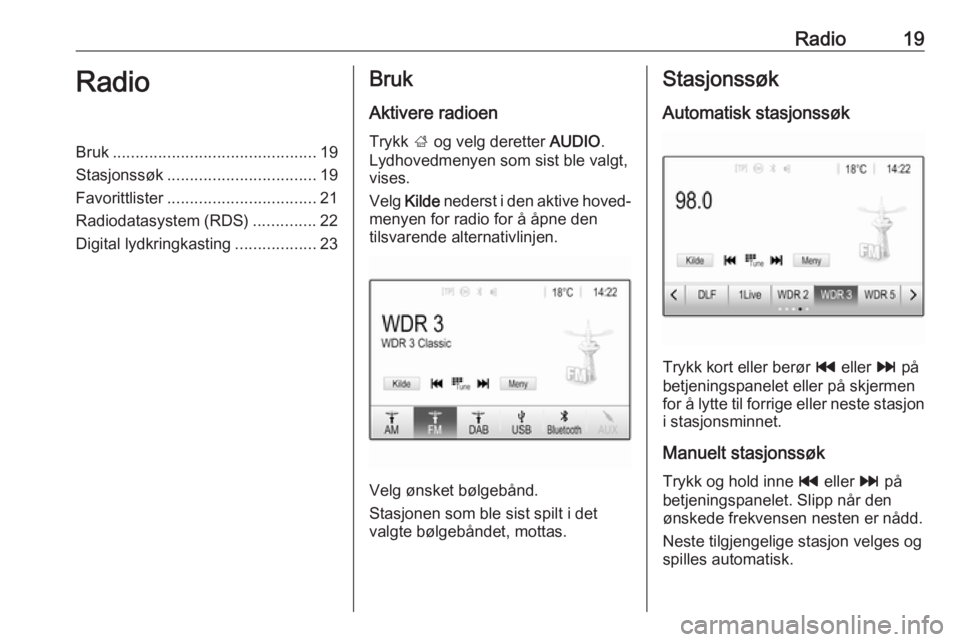
Radio19RadioBruk............................................. 19
Stasjonssøk ................................. 19
Favorittlister ................................. 21
Radiodatasystem (RDS) ..............22
Digital lydkringkasting ..................23Bruk
Aktivere radioen
Trykk ; og velg deretter AUDIO.
Lydhovedmenyen som sist ble valgt,
vises.
Velg Kilde nederst i den aktive hoved‐
menyen for radio for å åpne den
tilsvarende alternativlinjen.
Velg ønsket bølgebånd.
Stasjonen som ble sist spilt i det
valgte bølgebåndet, mottas.
Stasjonssøk
Automatisk stasjonssøk
Trykk kort eller berør t eller v på
betjeningspanelet eller på skjermen
for å lytte til forrige eller neste stasjon
i stasjonsminnet.
Manuelt stasjonssøk
Trykk og hold inne t eller v på
betjeningspanelet. Slipp når den
ønskede frekvensen nesten er nådd.
Neste tilgjengelige stasjon velges og
spilles automatisk.